Microsoft Teams, uygulamayı kapatmaya çalışırsanız, arka planda çalışmaya devam eder, görev çubuğunda bildirim alanında simge durumunda küçültülür. X düğmesine tıkladığınızda uygulamayı tamamen kapatmayı tercih ediyorsanız, ayarları manuel olarak yapmanız gerekecektir.
Bu kılavuzda, Windows 10′ da kapattıktan sonra Teams’in arka planda çalışmasını sağlayan seçeneği devre dışı bırakma adımları anlatılmıştır.
Microsoft Teams’in arka planda çalışması nasıl engellenir?
Microsoft Teams‘i açın.
Ayarları ve daha sağ üst köşesinden (üç nokta) butonu tıklayın.
Ayarlar seçeneğini seçin.
Genel tıklayın.
“Uygulama” bölümünün altında, Kapatıldığında uygulamayı çalışır durumda tut seçeneğinin işaretini kaldırın.
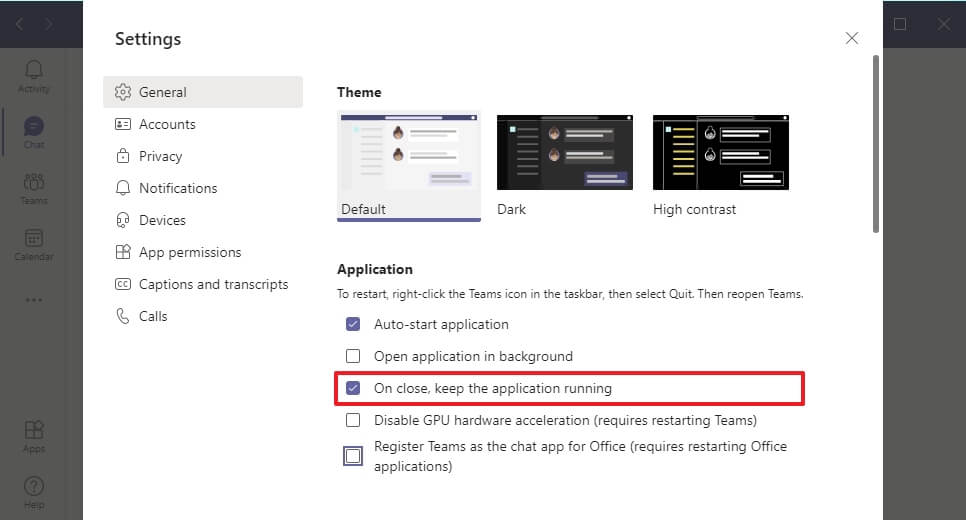
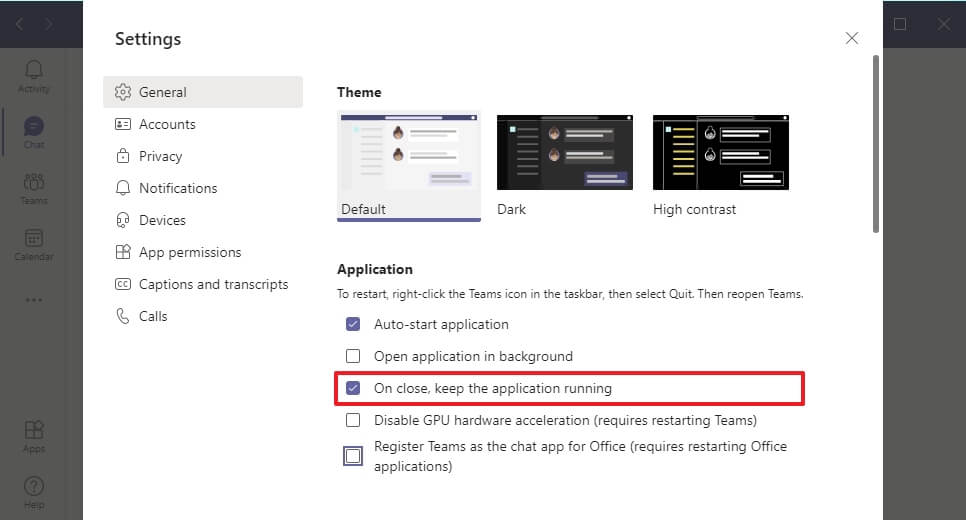
Adımları tamamladığınızda, kapattığınızda uygulama, uygulamayı bildirim alanında simge durumuna küçültmek yerine sonlandıracaktır.
Bu kılavuzu Windows 10’a odaklıyoruz, ancak macOS ve diğer platformlarda Microsoft Teams’de açık veya koyu temaya geçebilirsiniz.




